PyCharm虚拟环境调试艺术:高效性能分析与优化技巧
发布时间: 2024-12-12 06:48:36 阅读量: 6 订阅数: 9 


Pytorch1.11_CUDA11.3_Pycharm2022_调试环境搭建
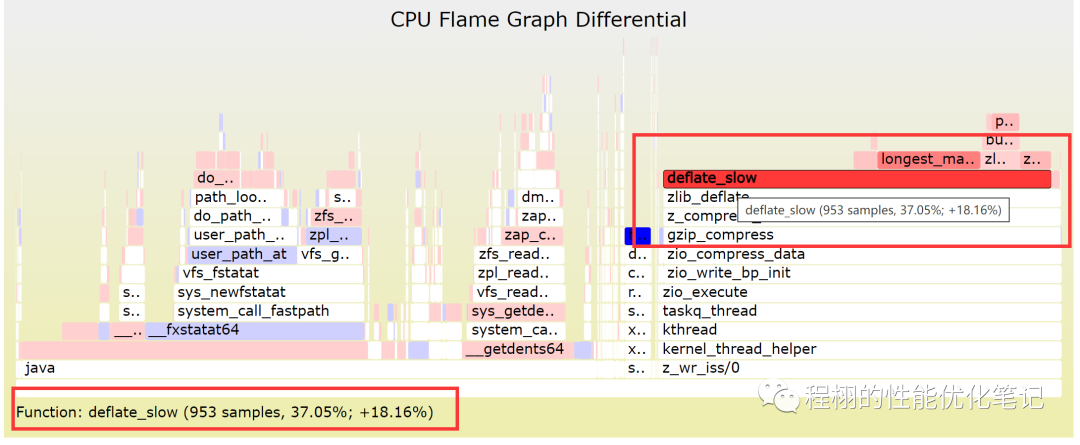
# 1. PyCharm虚拟环境与调试基础
PyCharm作为一款强大的Python集成开发环境(IDE),它提供了一系列工具来支持开发者的日常编程工作。在开始编写复杂的项目代码之前,了解如何设置和使用PyCharm中的虚拟环境是至关重要的。虚拟环境不仅可以隔离项目的依赖关系,还能防止不同项目之间的冲突,使得开发环境保持整洁和一致性。
## 1.1 虚拟环境的创建和管理
在PyCharm中创建虚拟环境是相当直接的。开发者可以通过内置的环境管理器来完成以下步骤:
1. 打开PyCharm,选择 "File" > "Settings"(对于Mac用户是 "PyCharm" > "Preferences")。
2. 在设置窗口中,导航到 "Project: YourProjectName" > "Python Interpreter"。
3. 点击右侧的齿轮图标,选择 "Add..."。
4. 在弹出的窗口中选择虚拟环境创建的位置和基础解释器,然后点击 "OK"。
创建后,PyCharm会自动激活该虚拟环境,并确保项目中的所有库安装都在这个隔离的空间内进行。
## 1.2 调试环境的配置
调试是编程的核心部分,PyCharm提供了一个强大的调试器来帮助开发者找到并修复代码中的错误。配置调试环境通常包括以下步骤:
1. 打开PyCharm,选择 "Run" > "Edit Configurations..."。
2. 在打开的对话框中点击左上角的 "+",选择 "Python"。
3. 在右侧配置面板中,填写运行/调试配置的相关信息,比如脚本路径、解释器等。
4. 设置断点,选择代码行号左侧的空白区域,PyCharm会在执行到该行时暂停,以便你检查程序状态。
通过这些简单的步骤,即可开始使用PyCharm的调试功能,从而提高代码的质量和开发效率。接下来的章节将深入介绍性能分析、代码调试、性能优化以及虚拟环境的高级管理等主题,为开发者构建一个高效且专业的开发环境打下坚实的基础。
# 2. 性能分析的理论与实践
## 2.1 性能分析的基本概念
### 2.1.1 性能分析的目的和意义
在软件开发中,性能分析是确保应用程序可以高效运行的关键活动。性能分析的目的在于识别和解决应用中的瓶颈,优化程序运行速度,降低资源消耗,提高用户体验。分析的意义体现在能够帮助开发者理解程序在运行时的行为,例如如何分配CPU时间、内存使用情况、I/O操作的效率等。这些信息对于性能优化至关重要,因为它们指明了程序中哪些部分需要改进,以及如何改进。
### 2.1.2 性能分析中的常见指标
性能分析中通常关注的指标包括响应时间、吞吐量、CPU使用率、内存占用、I/O操作次数等。响应时间是指从用户发出请求到得到响应的总时间。吞吐量通常指单位时间内系统处理的请求数量。CPU使用率表示处理器的工作负载,内存占用反映了程序占用的内存量。I/O操作次数则是衡量程序进行读写操作的频繁程度。对这些指标的分析可以揭示程序的性能特征,为优化提供依据。
## 2.2 性能分析工具的选用
### 2.2.1 内置工具与第三方工具对比
在进行性能分析时,可以选择内置工具或者第三方工具。内置工具,如Python自带的`cProfile`,通常使用方便,能够快速提供性能数据。第三方工具,例如`py-spy`和`line_profiler`等,提供了更深入的分析能力,例如能够深入到代码行级别的性能分析。尽管第三方工具在功能上可能更加丰富,但它们往往需要额外的安装和学习成本。在选择工具时,应根据实际需要和分析目的,平衡易用性与功能深度。
### 2.2.2 工具的安装与配置
以`cProfile`和`line_profiler`为例,可以说明如何安装和配置性能分析工具。`cProfile`是Python标准库的一部分,无需额外安装。使用时只需要在代码中加入以下代码即可:
```python
import cProfile
cProfile.run('your_function()')
```
而对于`line_profiler`,则需要使用pip进行安装:
```bash
pip install line_profiler
```
安装完成后,通过在命令行中运行`kernprof`和`lprofiler`命令来进行代码行级别的性能分析。如下:
```bash
kernprof -l -v your_script.py
```
### 2.3 性能分析实践
#### 2.3.1 CPU与内存的监控技巧
对于CPU和内存的监控,可以使用内置的`memory_profiler`和`psutil`库。使用`memory_profiler`可以显示程序运行时每一步的内存消耗,而`psutil`可以实时监控系统资源使用情况。
```python
from memory_profiler import memory_usage
mem_usage = memory_usage((your_function, ()))
```
使用`psutil`进行CPU和内存监控的示例代码如下:
```python
import psutil
# 获取CPU使用率
cpu_usage = psutil.cpu_percent(interval=1)
# 获取内存使用情况
memory_info = psutil.virtual_memory()
```
#### 2.3.2 I/O瓶颈的诊断与解决
I/O操作是程序运行中的常见瓶颈,尤其在涉及到大量数据读写时。诊断I/O瓶颈可以使用`py-spy`工具,它能够实时记录程序的执行情况并提供可视化的报告。以下是一个使用`py-spy`的示例代码:
```bash
py-spy record -- python your_script.py
```
这条命令记录了程序执行的活动,并生成火焰图来直观展示性能热点。
#### 2.3.3 网络性能的分析方法
网络性能分析可以使用`netstat`和`Wireshark`等工具。`netstat`可以列出所有网络连接,而`Wireshark`则是一个网络协议分析器,可以捕获和显示网络上的数据包。
```bash
netstat -tuln
```
这个命令能够显示TCP和UDP网络连接,而`Wireshark`的使用则需要在图形界面中进行数据包的捕获和分析。
在性能分析的实践中,各种工具和技巧都需要结合具体的应用场景和问题来进行选择和应用。通过系统地监控和分析,可以准确地定位到性能瓶颈,并采取有效的优化措施。
# 3. PyCharm中的代码调试艺术
## 3.1 调试的理论基础
### 3.1.1 调试原理及其重要性
在软件开发过程中,调试是一个必不可少的环节。它不仅仅是修复程序中的错误那么简单,更是理解程序内部逻辑、深入掌握编程语言特性和软件架构的一个重要途径。
调试的原理基于对程序执行流程的控制和对程序状态的检查。开发者利用各种调试工具,可以在运行时暂停程序,单步执行代码,观察变量的变化,从而定位到代码中的逻辑错误或异常行为。通过观察程序在特定情况下的表现,开发者可以找出问题发生的原因,从而提出有效的解决方案。
调试的重要性在于,它能够帮助开发者提升代码质量,保证软件的稳定性和可靠性。在调试的过程中,开发者可以深入理解代码之间的依赖关系,理清复杂的业务逻辑,这对于我们编写出更加健壮的代码大有裨益。
### 3.1.2 调试策略与流程
一个好的调试策略能够显著提高我们定位和解决问题的效率。以下是调试策略的一般流程:
1. 重现问题:确定重现问题的步骤,确保问题能够稳定复现。
2. 收集信息:了解问题发生时的环境信息,比如程序运行的状态、日志信息等。
3. 定位问题:通过日志记录、断点、监视点等方式定位问题发生的位置。
4. 分析原因:分析导致问题的原因,这可能需要对代码逻辑有深入的理解。
5. 修复问题:在理解问题之后,尝试修改代码进行修复。
6. 验证修复:确保修改后的代码不仅修复了问题,而且没有引入新的问题。
7. 反思总结:对问题发生的原因进行总结,提出预防措施。
这个流程不是一成不变的,面对不同的问题可能需要采取不同的调试策略。但总体而言,它提供了一个清晰的思路,帮助开发者步步为营地解决问题。
## 3.2 PyCharm调试工具深度使用
### 3.2.1 断点的设置与管理
在PyCharm中,断点的设置和管理是调试过程中的第一步,也是最基础的操作之一。开发者可以通过点击代码左边的编辑栏,来设置一个断点,使得程序在运行到这里时自动暂停。
```python
# 示例代码,设置了断点
def example_function(debug=False):
if debug:
breakpoint() # Python 3.7 及以后的版本内置了 breakpoint() 函数
# 其他逻辑代码...
```
使用断点时,可以设置条件断点,这样只有在满足特定条件时程序才会停止执行。断点还可以被禁用或删除,以适应不同的调试需求。
### 3.2.2 变量检查与表达式评估
在程序停止于断点后,PyCharm提供了强大的变量检查和表达式评估功能。你可以通过"Variables"面板查看当前作用域内的所有变量及其值,也可以通过"Evaluate"功能临时计算表达式的值。
```python
# 示例代码,使用变量检查
a = 5
b = 10
# 在断点处,检查变量a和b的值
```
在"Evaluate"对话框中输入表达式,就可以得到表达式的计算结果。这对于理解复杂的表达式行为或进行动态调试非常有帮助。
### 3.2.3 调试过程中的调试窗口和面板
PyCharm的调试窗口包含了多种信息面板,如"Frames"、"Variable
0
0






